JavaScript中Tooltip提示框的实现方法
时间:2025-04-30 21:00:46 388浏览 收藏
在JavaScript中实现Tooltip提示框可以通过HTML、CSS和JavaScript的结合。首先,使用HTML创建结构,并通过data-tooltip属性来定义Tooltip内容。其次,利用CSS定义Tooltip的样式,包括添加阴影和圆角以增强视觉效果。最后,通过JavaScript监听鼠标事件,实现Tooltip的延迟显示和隐藏,提升用户体验。本文详细介绍了如何通过这三种技术的协同作用,创建一个既美观又实用的Tooltip提示框,并探讨了实现过程中需要注意的细节和优化策略。
在JavaScript中实现Tooltip提示框可以通过HTML、CSS和JavaScript的结合。1. 创建HTML结构,使用data-tooltip属性。2. 用CSS定义Tooltip样式,包括阴影和圆角。3. 用JavaScript监听鼠标事件,实现延迟显示和隐藏Tooltip。
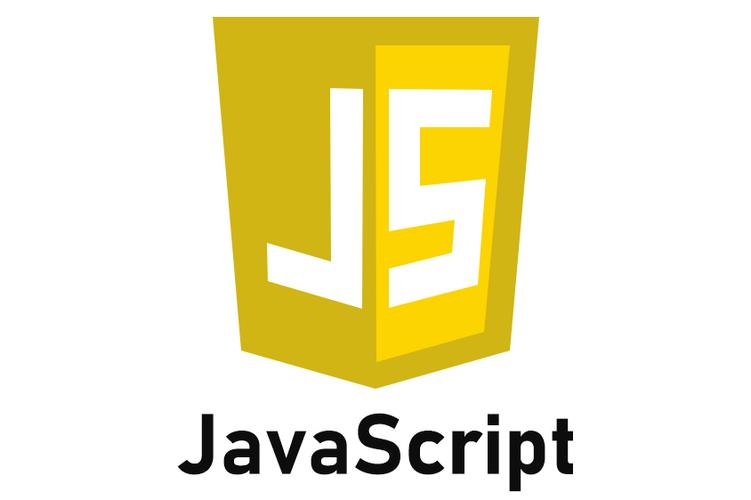
实现一个Tooltip提示框在JavaScript中其实是一种既有趣又有挑战性的任务。你可能会问,怎样在JavaScript中实现Tooltip提示框?简单来说,我们可以通过HTML、CSS和JavaScript的结合来实现这个功能。让我来详细展开这个话题吧。
当我第一次尝试创建一个Tooltip时,我发现这不仅仅是简单地显示一个文本框。Tooltip的实现涉及到用户交互、DOM操作和CSS样式。我们需要考虑到用户体验,比如Tooltip的显示位置、延迟时间、动画效果等细节。
首先,我们需要一个HTML结构来放置Tooltip。通常,我们会在需要Tooltip的元素上添加一个data-tooltip属性,这样可以轻松地获取Tooltip的内容。
<div class="tooltip-container"> <button class="tooltip-trigger" data-tooltip="这是一个Tooltip提示框">Hover me</button> </div>
接着,我们使用CSS来定义Tooltip的样式。注意,我喜欢给Tooltip添加一些阴影和圆角,这样看起来更现代化。
.tooltip-container {
position: relative;
display: inline-block;
}
.tooltip-trigger {
background-color: #007bff;
color: white;
border: none;
padding: 10px 20px;
cursor: pointer;
}
.tooltip {
visibility: hidden;
width: 120px;
background-color: #555;
color: #fff;
text-align: center;
border-radius: 6px;
padding: 5px 0;
position: absolute;
z-index: 1;
bottom: 125%;
left: 50%;
margin-left: -60px;
opacity: 0;
transition: opacity 0.3s;
}
.tooltip::after {
content: "";
position: absolute;
top: 100%;
left: 50%;
margin-left: -5px;
border-width: 5px;
border-style: solid;
border-color: #555 transparent transparent transparent;
}
.tooltip-container:hover .tooltip {
visibility: visible;
opacity: 1;
}现在,到了JavaScript的部分。我们需要监听用户的鼠标事件来显示和隐藏Tooltip。这里我喜欢使用事件委托来提高性能,同时也减少了DOM操作。
document.addEventListener('DOMContentLoaded', () => {
const tooltipContainers = document.querySelectorAll('.tooltip-container');
tooltipContainers.forEach(container => {
const trigger = container.querySelector('.tooltip-trigger');
const tooltip = document.createElement('div');
tooltip.className = 'tooltip';
tooltip.textContent = trigger.getAttribute('data-tooltip');
container.appendChild(tooltip);
let timeoutId;
trigger.addEventListener('mouseenter', () => {
clearTimeout(timeoutId);
timeoutId = setTimeout(() => {
tooltip.style.visibility = 'visible';
tooltip.style.opacity = '1';
}, 300); // 延迟300毫秒显示Tooltip
});
trigger.addEventListener('mouseleave', () => {
clearTimeout(timeoutId);
tooltip.style.visibility = 'hidden';
tooltip.style.opacity = '0';
});
});
});在这个实现中,我加入了一个300毫秒的延迟来避免Tooltip在用户快速移动鼠标时频繁显示和隐藏。这是一个小技巧,但它能显著提高用户体验。
关于这个实现的优劣和踩坑点,我有几点思考:
优点:这种方法灵活性高,可以根据需要自定义Tooltip的样式和行为。通过事件委托,我们减少了事件监听器的数量,提高了性能。
劣势:对于大量元素,可能需要优化性能。另外,如果页面中有很多Tooltip,可能会导致DOM操作频繁,影响页面性能。
踩坑点:在处理Tooltip位置时,需要考虑浏览器窗口的大小和滚动条的位置,确保Tooltip不会被遮挡或超出视图范围。这需要额外的逻辑来动态调整Tooltip的位置。
建议:如果你需要在项目中实现Tooltip,建议先从简单的版本开始,然后逐步添加高级功能,如动画、动态位置调整等。同时,考虑使用现成的库(如Tippy.js),可以节省开发时间并提供更丰富的功能。
总的来说,实现一个Tooltip提示框不仅需要技术上的实现,还需要对用户体验的深入思考。通过不断的实践和优化,我们可以创建出既美观又实用的Tooltip。希望这些分享能帮到你,如果有任何问题或进一步的需求,欢迎交流!
今天带大家了解了的相关知识,希望对你有所帮助;关于文章的技术知识我们会一点点深入介绍,欢迎大家关注golang学习网公众号,一起学习编程~
-
502 收藏
-
501 收藏
-
501 收藏
-
501 收藏
-
501 收藏
-
220 收藏
-
102 收藏
-
420 收藏
-
498 收藏
-
278 收藏
-
156 收藏
-
225 收藏
-
250 收藏
-
446 收藏
-
228 收藏
-
360 收藏
-
165 收藏
-

- 前端进阶之JavaScript设计模式
- 设计模式是开发人员在软件开发过程中面临一般问题时的解决方案,代表了最佳的实践。本课程的主打内容包括JS常见设计模式以及具体应用场景,打造一站式知识长龙服务,适合有JS基础的同学学习。
- 立即学习 543次学习
-

- GO语言核心编程课程
- 本课程采用真实案例,全面具体可落地,从理论到实践,一步一步将GO核心编程技术、编程思想、底层实现融会贯通,使学习者贴近时代脉搏,做IT互联网时代的弄潮儿。
- 立即学习 516次学习
-

- 简单聊聊mysql8与网络通信
- 如有问题加微信:Le-studyg;在课程中,我们将首先介绍MySQL8的新特性,包括性能优化、安全增强、新数据类型等,帮助学生快速熟悉MySQL8的最新功能。接着,我们将深入解析MySQL的网络通信机制,包括协议、连接管理、数据传输等,让
- 立即学习 500次学习
-

- JavaScript正则表达式基础与实战
- 在任何一门编程语言中,正则表达式,都是一项重要的知识,它提供了高效的字符串匹配与捕获机制,可以极大的简化程序设计。
- 立即学习 487次学习
-

- 从零制作响应式网站—Grid布局
- 本系列教程将展示从零制作一个假想的网络科技公司官网,分为导航,轮播,关于我们,成功案例,服务流程,团队介绍,数据部分,公司动态,底部信息等内容区块。网站整体采用CSSGrid布局,支持响应式,有流畅过渡和展现动画。
- 立即学习 485次学习
